excel一个表格分成多个的简单方法
1.如下图是四个城市各产品销售情况表,现在我们先要将各个城市的销售情况分别拆分提取出来。
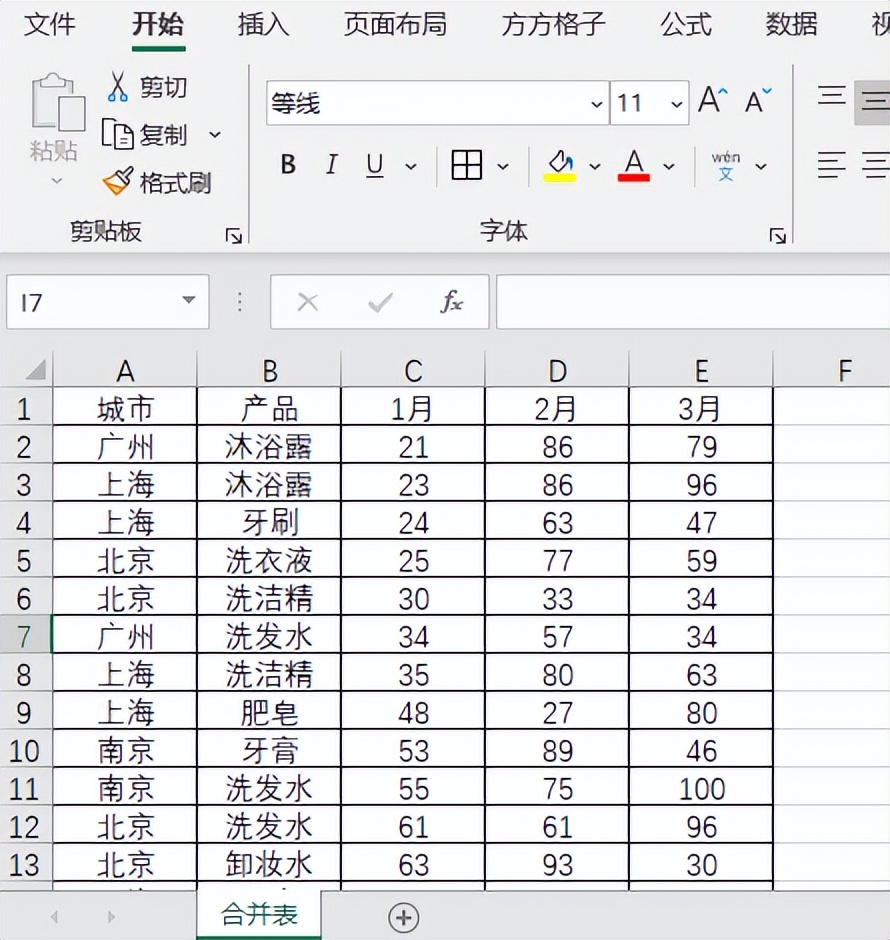
2.点击下图选项(Excel工具箱,百度即可了解详细的下载安装方法,本文这里不作详细叙述)
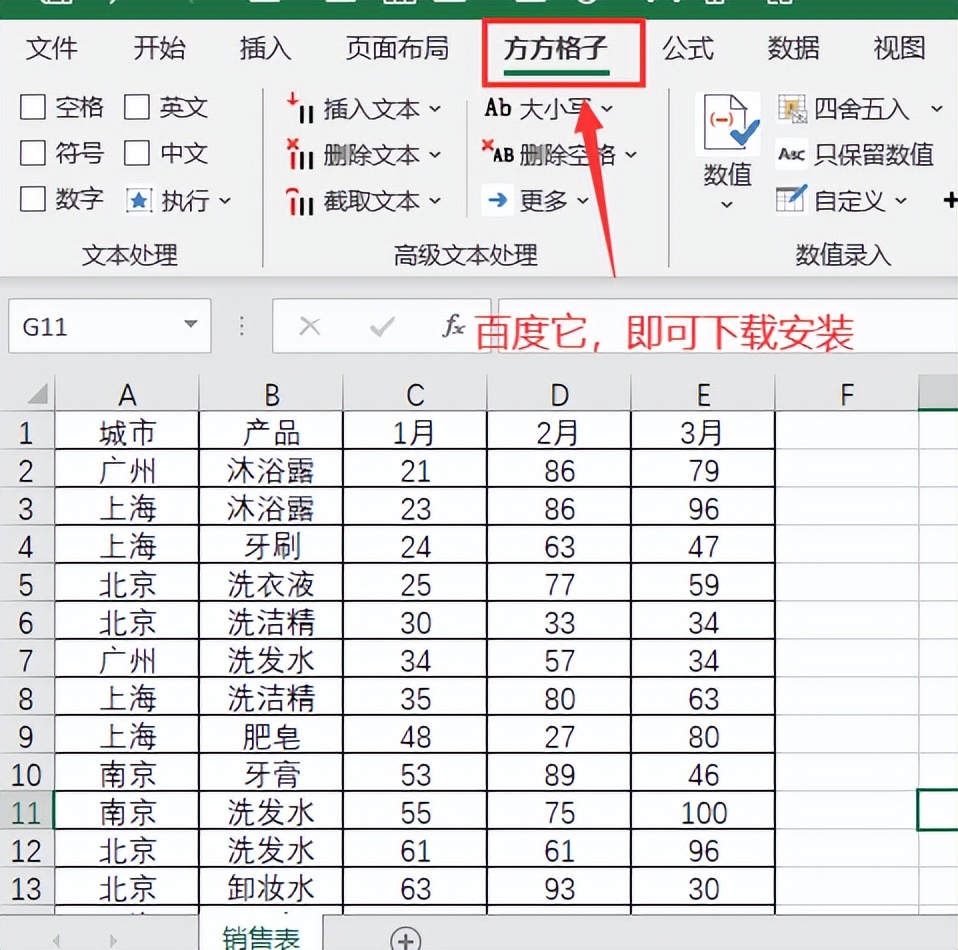
3.找到【汇总拆分】
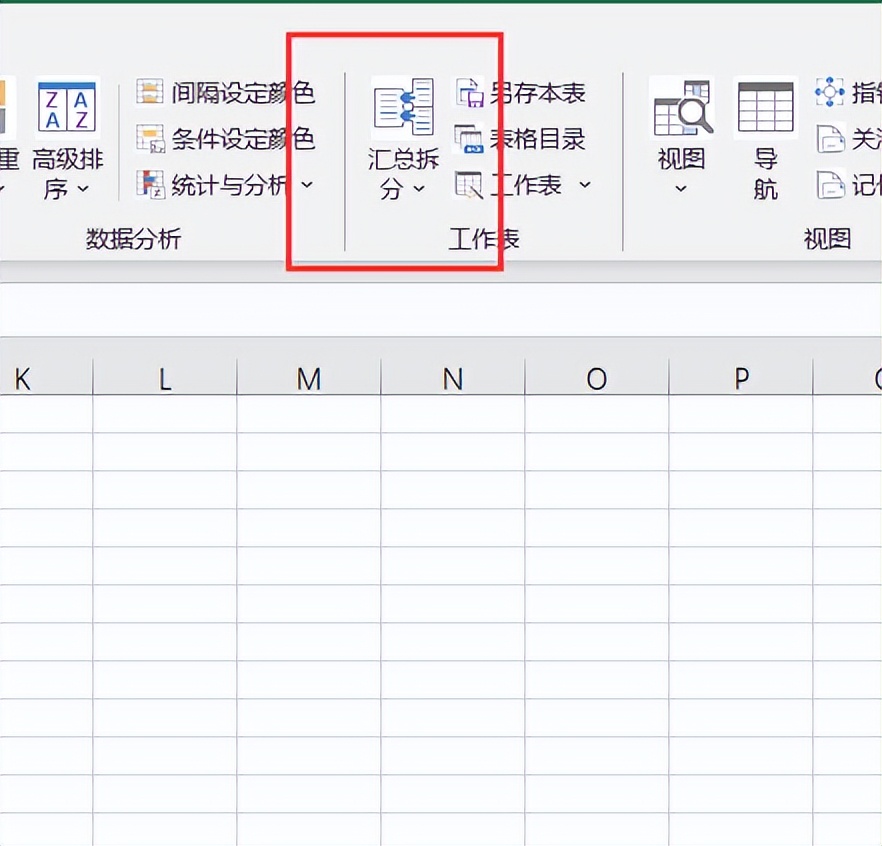
4.点击【拆分工作表】
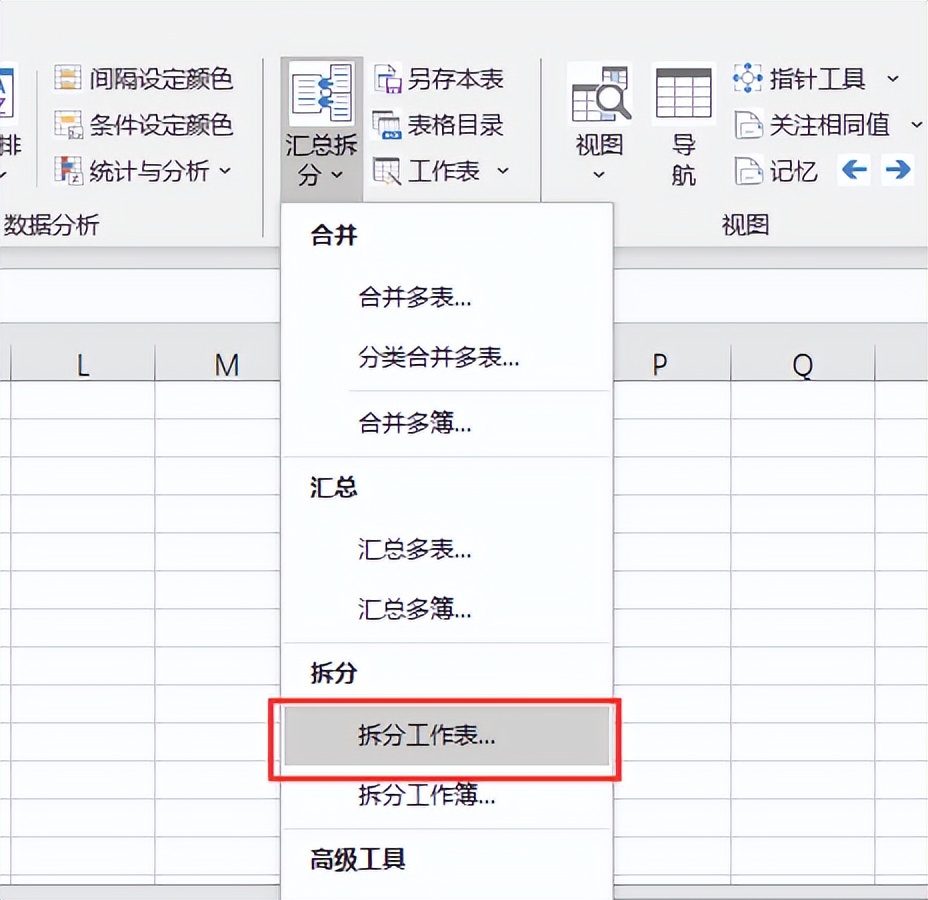
5.在【表头行数】选项中选择1
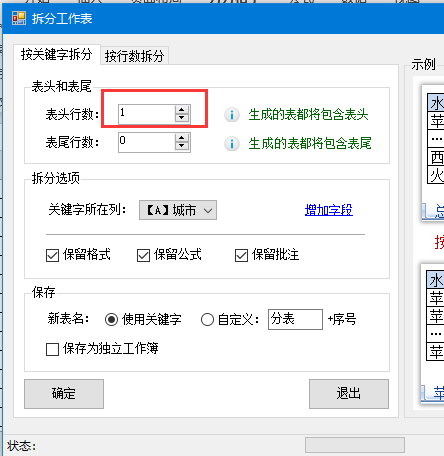
6.【关键词所在列】保持默认设置A城市,并根据自身需求选择是否保留格式、公式及批注
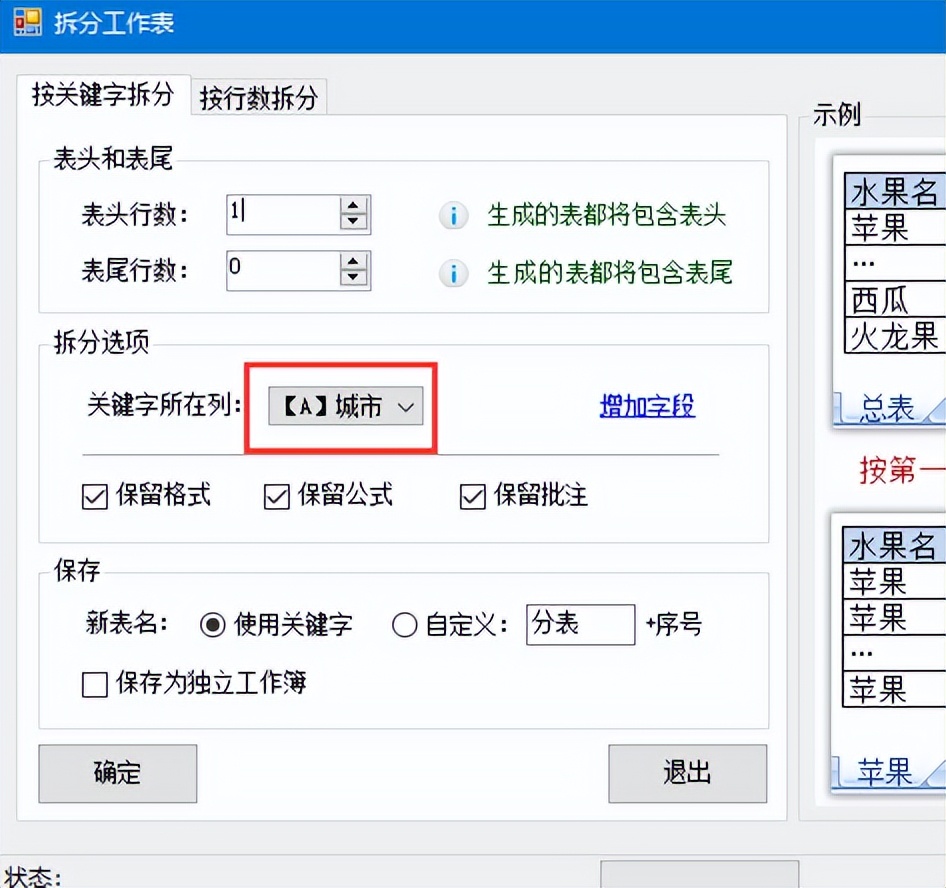
7.最后点击【确定】即可完成
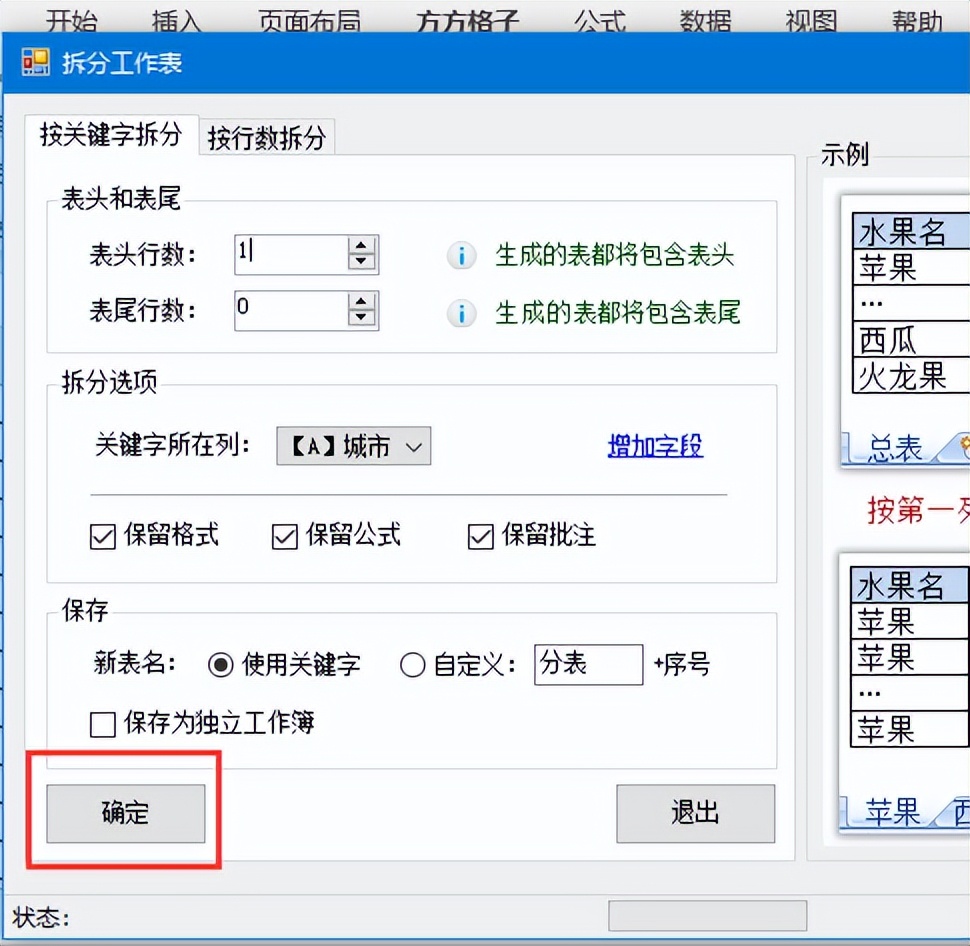
8.完成效果如下图所示
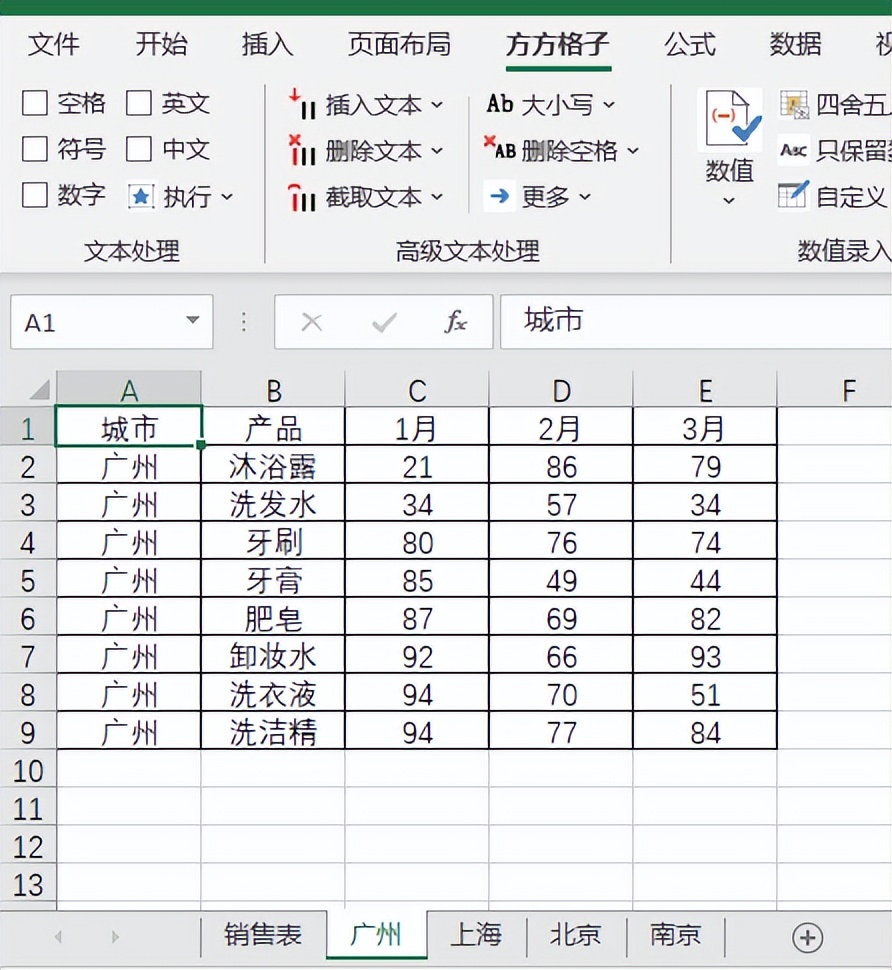
上一篇:Excel快捷键Ctrl+\,1秒搞定差异数据复核,2步搞定横向数据筛选
下一篇:没有了

 2022-06-11 17:40:27
2022-06-11 17:40:27




